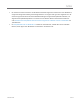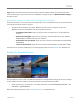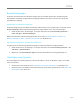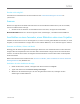Operation Manual
© 2013 Microsoft Seite 62
Drucken nicht möglich?
Informationen zu Problemen beim Drucken finden Sie unter Problembehandlung beim Drucken auf
„Surface.com“.
Scannen
Mit der Scan-App können Sie Bilder oder Dokumente in unterschiedlichen Dateiformaten (z. B. JPG und PNG)
scannen. So öffnen Sie die Scan-App:
Streifen Sie auf der Startseite von der Bildschirmmitte nach oben, und tippen Sie auf Scannen.
Brauchen Sie Hilfe? Öffnen Sie in der Scan-App den Charm „Einstellungen“, und wählen Sie dann Hilfe aus.
Anschließen an einen Fernseher, einen Bildschirm oder einen Projektor
Schließen Sie das Surface Pro an ein Fernsehgerät an, um Filme auf einem großen Bildschirm anzusehen, an einen
Projektor, um eine Präsentation zu zeigen, oder an einen anderen Bildschirm, um mit mehreren Apps zu arbeiten.
Streamen von Bildern, Videos und Musik
Abhängig von den bereits eingerichteten Einstellungen können Sie unter Umständen sofort mit dem Streamen
loslegen. Wenn Sie beispielsweise über eine Xbox 360 im Heimnetzwerk verfügen, können Sie vielleicht sofort
streamen. In anderen Fällen müssen Sie möglicherweise das Netzwerk einrichten oder ändern und kompatible
Geräte anschließen.
Weitere Informationen hierzu finden Sie unter Streamen von Bildern, Videos und Musik auf Geräten mithilfe der
Wiedergabefunktion auf „Windows.com“.
Verbinden mit einer drahtlosen Anzeige
1. Öffnen Sie den Charm „Geräte“, und tippen oder klicken Sie dann auf Projekt.
2. Tippen oder klicken Sie auf Drahtlose Anzeige hinzufügen.
3. Wählen Sie die drahtlose Anzeige in der Liste der gefundenen Geräte aus, und folgen Sie den
Anweisungen auf dem Bildschirm.